Как сделать таймлапс из фотографий: 5 превосходных фотографий Time Lapse и как сделать свои собственные
Как сделать потрясающее таймлапс видео? Полное руководство
Вы ищете удобный самоучитель, который позволит вам сделать полноценное таймлапс-видео? Что ж, вот вам идеальное руководство, к которому вам стоит обратиться! Ознакомьтесь со всеми этапами создания таймлапс-видео. Узнайте больше здесь:
Часть 1: Что такое таймлапс?
1. Технические основы таймлапс-фотографии и видеографии
Таймлапс — это специализированный тип съемки, который может быть выполнен с помощью фотоаппарата, монтажа или комбинации того и другого. Таймлапс — это техника, при которой кадры снимаются гораздо медленнее, чем обычно (например, 24 кадра в минуту, а не в секунду).
Профессиональные таймлапсы представляют собой серию необработанных фотографий, хотя иногда их воспринимают как видео. В двух словах, таймлапс — это короткое видео, которое демонстрирует развитие серии событий, невидимых глазу.
Самая простая и полезная формула — это время на кадр (TPF), умноженное на количество кадров в секунду (FPS), умноженное на 60 секунд. Используя эту формулу, вы сможете определить, сколько времени нужно записывать, чтобы в итоге получить желаемую длительность таймлапса или «время записи» (RT). TPF x FPS x 60 = RT
Используя эту формулу, вы сможете определить, сколько времени нужно записывать, чтобы в итоге получить желаемую длительность таймлапса или «время записи» (RT). TPF x FPS x 60 = RT
2. Для чего используется таймлапс видео?
Использование таймлапс-фотографии и видео является отличной техникой повествования, так как убедительные истории важны для эффективного маркетинга. Таймлапс также может дать отличное представление о ходе развития проектов.
① Научные исследования- Таймлапс можно использовать для привлечения внимания широкой аудитории к научным исследованиям. Вы можете использовать таймлапс-фотографию для получения прибыли, продавая материалы интересных научных исследований создателям документальных фильмов или обучающих веб-сайтов.
- Благодаря таймлапс-фотографии ученые могут визуализировать процессы, которые было бы сложно или иногда даже невозможно изучать в реальной жизни.
Тайм-лапс также используется кинематографистами для сцен, требующих длительного времени с небольшим количеством значительных действий, происходящих во время съемки (например, ночь медленно превращается в день).
- Таймлапс видео — прекрасный инструмент для улучшения восприятия вашего бренда, потому что это так. Как следствие, многие потребители находят это интересным.
- Таймлапс видео — это воплощение старой поговорки о том, что «хорошие вещи поставляются в маленьких упаковках» для любого бренда.
3. Как снять таймлапс видео?
Начните с устойчивого штатива или поверхности и настройте параметры вашей камеры телефона или зеркального фотоаппарата. Используйте длинную выдержку, используйте режим фотосъемки и не забудьте воспользоваться таймером. Найдите устойчивую поверхность и расположите камеру так, чтобы у вас получилось креативное таймлапс-видео.
Часть 2: Запись или съемка таймлапс-видео
1. Выберите объект съемки
Лучший способ создания таймлапс-видео — это тщательный выбор объекта съемки. Движение — самый важный фактор, который необходимо учитывать при выборе объекта для таймлапса.
- Среди наиболее знаковых идей съемки таймлапса можно назвать следующие:
- Потрясающий взгляд на дневной и ночной цикл жизни в море.
- Строительство здания с нуля до его завершения
- Съемка дорожного движения
- Таяние льда
- Заход солнца
- Великолепный снимок галактики
2. Подготовьте правильное оборудование
Перед тем, как отправиться на съемку таймлапсов, выберите оборудование. Существует несколько вариантов камер и приложений для таймлапс-съемки, от простых и доступных до сложных и дорогих.
① КамераВы не сможете снять таймлапс, не имея камеры, будь то мобильный телефон, компактный или зеркальный фотоаппарат. Качество конечного результата будет настолько высоким, насколько качественное оборудование вы используете.
— Приложения для камеры смартфона (iPhone/Android)
Все хорошие смартфоны сейчас обладают встроенной камерой с хорошим оптическим качеством, например: недавно компания Apple выпустила свой новый iPhone 14 с великолепной 48-мегапиксельной камерой. Используя такие камеры, мы смогли получить действительно хорошие фотографии, хотя и не в негативных условиях, например, при слабом освещении и т.д.
Для Apple: используйте IguanaLapse или TimeLapse для создания великолепных таймлапсов
Для Android: используйте Time-Lapse — Lite
— Point-and-shoot камеры
Несмотря на то, что в нашу цифровую эпоху камеры смартфонов заняли лидирующие позиции, все же нельзя сказать, что фотоаппараты типа point-and-shoot не творят свою магию. Точечные фотоаппараты действительно удобны.
Некоторые примеры камер типа point-and-shoot, которые лучше всего подходят для создания забавных таймлапс-видео, включают Olympus Tough TG-6, Nikon Coolpix W300, Fujifilm XP140, Panasonic Lumix ZS70 / TZ90 и многие другие в этом списке.
— Экшн-камеры
Экшн-камеры — это компактные, прочные, ручные или монтируемые цифровые камеры, предназначенные для съемки того, что вы видите, когда находитесь в движении. Экшн-камера обычно крепится к шлему, груди, рулю велосипеда или мотоцикла или штативу для записи жизни.
Лучшие экшн-камеры для создания таймлапсов включают GoPro Hero11 Black, Insta360 ONE RS Twin Edition, DJI Action 2, DJI Pocket 2 и GoPro Hero9 Black.
— DSLR-камеры
Это лучший выбор с точки зрения соотношения затрат и выгоды: он дает отличные результаты и высокое качество изображения. Лучшие зеркальные фотоаппараты для создания потрясающих таймлапсов — Nikon D850, Canon 80D, Canon EOS 90D, Sony A7 III и другие.
② Штатив/гимбал/другие стабилизаторыНаличие прочного и устойчивого штатива — залог успеха таймлапс-видео. Хороший штатив без проблем выдержит нагрузку и сохранит устойчивость на протяжении всей съемочной сессии. Лучше всего использовать штатив для съемки таймлапса на достаточно высоком (не менее 170 см) штативе.
Лучше всего использовать штатив для съемки таймлапса на достаточно высоком (не менее 170 см) штативе.
Среди лучших штативов, используемых для записи таймлапсов, — BONFOTO B671c, Patekfly Flexible Tripod, Sirui Easy Traveler ET-2204 и Vanguard Alta Pro 263AB 100.
Гимбал — это инструмент, который использует двигатели и интеллектуальные датчики для поддержки и стабилизации камеры. Лучшие карданы и другие стабилизаторы, используемые для съемки таймлапсов, включают Moza Air 2, DJI RS 2, Zhiyun Crane-2S, Benro RedDog R1, iKan EC1 Beholder и Feiyu AK4500.
Интервалометр — это небольшое устройство, способное запускать затвор вашей камеры каждые «n» секунд, «n» раз (также бесконечно). Он может быть внешним или, как мы видели ранее, встроенным в камеру.
Одним из лучших интервалометров является встроенный интервалометр Nikon. В фотокамере Nikon D3 можно войти в меню съемки, а затем активировать функцию «Интервальная съемка по таймеру».
3. Список профессиональных советов по записи таймлапса
- Убедитесь, что батареи полностью заряжены
- Установите интервал в соответствии со скоростью движения в сцене
- Выберите музыку перед съемкой таймлапса
- Используйте резервную камеру
- Снимайте в ручном режиме, чтобы избежать мерцания
- Заблокируйте фокус
- Снимайте в формате RAW
- Добавьте движение в таймлапс
- Устройтесь поудобнее, снимайте дольше
- Избегайте ударов или перемещения штатива
- Покажите динамику теней
- Используйте приложения для планирования съемки
- Снимайте много изображений
Часть 3: Редактирование таймлапс-видео
1. 3 лучших способа создания таймлапса из фотографий
① Приложение Windows Photos (Windows)
Если вы используете Windows, то, вероятно, знакомы с общими возможностями приложения «Фото». Одной из его отличительных особенностей является импорт фотографий и создание из них умопомрачительных таймлапсов.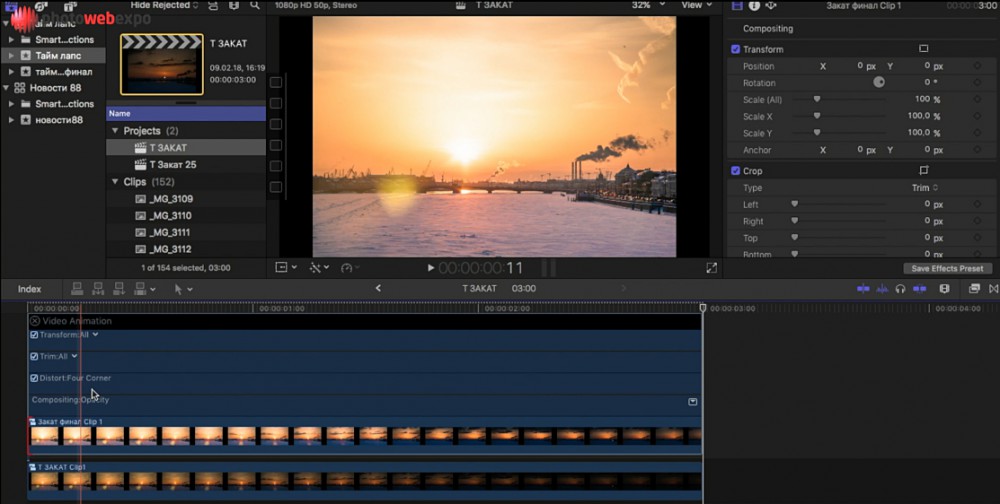 Чтобы создать таймлапс в приложении Фото в Windows, необходимо выполнить несколько простых шагов:
Чтобы создать таймлапс в приложении Фото в Windows, необходимо выполнить несколько простых шагов:
- Откройте приложение Windows Photos и импортируйте фотографии, которые вы хотите превратить в таймлапс.
- Перейдите в Меню > Редактировать > Скорость. Для правильного таймлапса выберите скорость между 4x и 12x.
- Перейдите в Меню > Сохранить фильм и сохраните видео на рабочем столе или другом устройстве, и вы закончите съемку отличного таймлапс-видео.
② QuickTime Player (Mac)
На устройствах Apple (iPhone, iPad и MacBook) можно создавать таймлапсы, конвертируя последовательность изображений в фильм или таймлапс-видео в QuickTime Player. Для этого выполните простые действия, и вы получите великолепный таймлапс на кончиках ваших пальцев.
- Зайдите в приложение QuickTime на устройствах mac и откройте Файл > Открыть последовательность изображений.
- Выберите папку последовательности изображений и выберите медиа.
- Настройте качество фильма, нажав на опции и выбрав разрешение, частоту кадров и формат видео.

- Нажмите «открыть», и таймлапс будет готов к просмотру.
③ Filmora (Windows & Mac)
С помощью Wondershare Filmora можно перетащить любимую последовательность изображений на временную шкалу и превратить ее в крутой таймлапс. Если вы ищете простое и эффективное программное обеспечение для создания привлекательных таймлапсов, Filmora — это лучшее решение для вас. С помощью перетаскивания можно создавать эффекты замедленной и ускоренной съемки с помощью встроенных в Filmora эффектов замедленного и ускоренного движения. Filmora предлагает более 150 бесплатных фильтров, если вы хотите применить их к своему фильму.
Filmora Video Editor создаст шедевр для вашего видео с самым простым интерфейсом для пользователей Windows & Mac. Компания Wondershare создала семейство программ для редактирования и создания видео Filmora. Продукты Filmora доступны для самых разных пользователей, от новичков до экспертов. Временная шкала, окно предварительного просмотра и библиотека эффектов — вот некоторые из общих функций Filmora.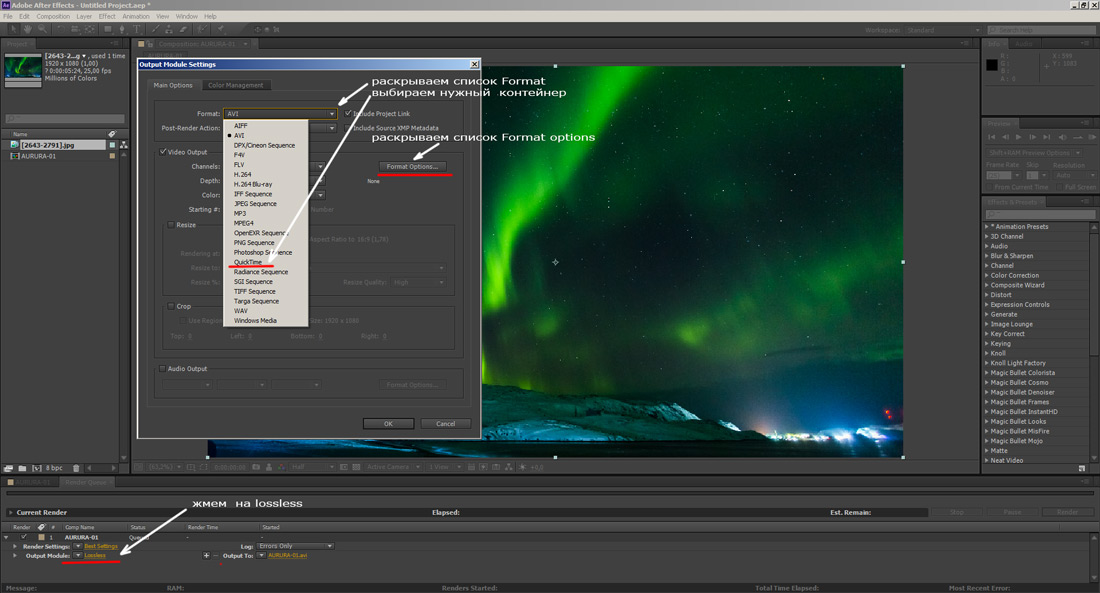 Доступ к ним и управление ими осуществляется с помощью интерфейса drag-and-drop. Библиотеку Filmora можно использовать как на компьютерах под управлением Windows, так и macOS.
Доступ к ним и управление ими осуществляется с помощью интерфейса drag-and-drop. Библиотеку Filmora можно использовать как на компьютерах под управлением Windows, так и macOS.
Как создать таймлапс с помощью программы Filmora
Чтобы создать таймлапс из фотографий в программе Filmora, выполните следующие шаги:
Шаг 1: Скачайте и установите Wondershare Filmora
Перейдите в google chrome и скачайте программу для Filmora. Установите на рабочий стол.
Скачать Бесплатно Для Win 7 или новее (64 бит OS) Безопасная загрузка
Скачать Бесплатно Для macOS 10.12 или новее Безопасная загрузка
Шаг 2: Запустите видеоредактор Filmora
После загрузки и установки запустите временную шкалу Filmora и импортируйте фотографии в медиатеку.
Шаг 3: Предпросмотр и настройка фотографий.
Перетащите изображения на временную шкалу и перемещайте указатель, чтобы сбросить и упорядочить изображения в соответствии с требуемым таймлапс-видео. Не забудьте изменить размеры всех фотографий, чтобы получился однородный таймлапс.
Шаг 4: Настройте скорость
Выделите одну из фотографий на временной шкале и щелкните правой кнопкой мыши. Нажмите кнопку Скорость и длительность > Панель пользовательской скорости > Длительность > измените длительность фотографии на 00:00:00:01 и нажмите OK.
Шаг 5: Добавьте эффекты и звук
Несмотря на то, что этот шаг необязателен, все же рекомендуется, для придания вашему таймлапсу более презентабельного вида, перейти к эффектам и выбрать понравившуюся предустановку. Перейдите в меню Аудио, чтобы выбрать из музыкальной библиотеки или добавить свой собственный звук, импортировав аудиофайл на временную шкалу.
Шаг 6 Рендеринг и экспорт медиафайла
Экспортируйте файл после рендеринга в полноэкранный режим. Перед экспортом медиафайла всегда проверяйте, не требуются ли какие-либо дополнительные изменения.
Перед экспортом медиафайла всегда проверяйте, не требуются ли какие-либо дополнительные изменения.
Шаг 7: Сохраните на рабочем столе
Измените формат видео и параметры видео и аудио, такие как Bit Rate, Encoder и Resolution видео.
Другие программы для создания таймлапсов
Помимо Filmora, есть несколько интересных вариантов для пользователей, которые включают:
o iMovie
o LRTimelapse
o Lightroom
o Adobe Premiere Pro
o After Effects
o Photoshop
2. 3 лучших способа преобразования видео в таймлапс① Filmora(Windows & Mac)
Filmora предлагает еще одну отличительную функцию, с помощью которой можно преобразовывать видеоматериалы в превосходные таймлапс-видео. Эта функция Filmora расширяет возможности пользователей и повышает качество их контента, а также увеличивает вовлеченность аудитории.
В несколько простых шагов вы можете получить креативный таймлапс на ваших устройствах windows и mac.
- Скачайте и установите Filmora 11
- Запустите временную шкалу Filmora на своем устройстве и импортируйте отснятый материал в медиатеку
- Перетащите видео в колонку видео на временной шкале. Выберите загруженное видео и нажмите кнопку «Воспроизвести». Во время воспроизведения видео перетащите ползунок на время начала и нажмите значок «Разделить», чтобы вырезать часть, которую вы хотите сделать для редактирования таймлапса
- Щелкните правой кнопкой мыши по видеоклипу на временной шкале, чтобы выбрать опции Скорость и Продолжительность. Найдите параметр Скорость и перетащите ползунок вправо, чтобы увеличить скорость.
- Нажмите кнопку Play, чтобы просмотреть результат. Filmora теперь поддерживает ускоренное движение до 100x и замедленное движение до 0,01x.
- Экспортируйте видео
② Lapse It Pro (Android & iPhone)
Одним из лучших приложений для таймлапс-съемки является Lapse It Pro. В Lapse It доступна коллекция таймлапсов, сделанных другими людьми. Вы можете размещать свои видеоролики и отмечать чужие, используя эту социальную функцию, которая также позволяет просматривать видео других людей. Благодаря пользовательскому контролю программа делает возможности смартфона по записи таймлапсов максимально эффективными.
Вы можете размещать свои видеоролики и отмечать чужие, используя эту социальную функцию, которая также позволяет просматривать видео других людей. Благодаря пользовательскому контролю программа делает возможности смартфона по записи таймлапсов максимально эффективными.
В настоящее время версия lapse It pro не является бесплатной, хотя приложение Lapse its является бесплатным и доступно как для Android, так и для Apple.
Как пользоваться Lapse It Pro:
- Скачайте приложение на свое устройство android или apple.
- Настройте временной интервал между снимками и установите ограничение по времени или по фотографиям во время съемки.
- Перед съемкой настройте разрешение камеры.
- Сделайте много фотографий через приложение, используя встроенную камеру вашего устройства
- Отрегулируйте порядок фотографий
- Соедините фотографии вместе, чтобы сформировать таймлапс
- Добавьте фильтры и настройте параметры цвета
- Рендеринг и предварительный просмотр
- Экспортируйте файл на свое устройство
③ Invideo (Online)
InVideo — это платформа для создания видео «сделай сам», которая позволяет пользователям воплощать свои идеи в видео в режиме реального времени. Платформа позволяет пользователям создавать, редактировать, просматривать и делиться видео с членами команды. Это фантастическое решение для объединения отснятых вами таймлапсов в удивительный видеопроект.
Платформа позволяет пользователям создавать, редактировать, просматривать и делиться видео с членами команды. Это фантастическое решение для объединения отснятых вами таймлапсов в удивительный видеопроект.
InVideo предлагает три различных метода создания видео:
- Text-to-Video: Загрузите свой материал и позвольте InVideo превратить его в серию сцен, которые вы можете изменять
- Пустые шаблоны: Начните с пустого шаблона и создайте удивительное видео с нуля
- Предварительные шаблоны: Выберите шаблон из обширной библиотеки готовых шаблонов.
Шаги по использованию InVideo:
Чтобы создать таймлапс с помощью InVideo, выполните указанные шаги:
Шаг 1. Скачайте и установите InVideo
Шаг 2. Зарегистрируйтесь и войдите в свой аккаунт InVideo
Шаг 3. Загрузите отснятый материал на вкладку «Добавить медиафайлы сюда»
Шаг 4. Не загружайте материалы размером более 200 МБ
Шаг 5. Нажмите «Далее», и вас перенаправят на Storyboard
Нажмите «Далее», и вас перенаправят на Storyboard
Шаг 6. Просмотрите все ваши сцены в режиме раскадровки. Переставляйте их местами, добавляйте между ними новые и удаляйте те, которые вы не хотите использовать в проекте. При необходимости вы также можете дублировать сцены
Шаг 7: Вы также можете добавлять титры к своим сценам. Чтобы просмотреть все созданные вами титры, перейдите на вкладку Сценарии. В режиме расширенного редактора вы сможете дополнительно настроить титры
Шаг 8. Чтобы добавить аудиофайлы к видео, перейдите на вкладку Музыка
Шаг 9. Отредактируйте видео, нажав на Расширенный редактор
Шаг 10. Примените фильтры и просмотрите временную шкалу, экспортируйте, сохраните видео и все готово.
3. Какой способ редактирования таймлапс-видео вам подходит?
Существует множество способов редактирования таймлапс-видео с разной степенью успеха. У каждого приложения и программного обеспечения есть свои плюсы и минусы. Хотя некоторые лучшие и наиболее полезные методы создания и редактирования таймлапс-видео были рассмотрены ранее в этом эссе, важно подчеркнуть, что Filmora считается программным обеспечением, обладающим почти всеми необходимыми ресурсами для редактирования таймлапс-видео.
Хотя некоторые лучшие и наиболее полезные методы создания и редактирования таймлапс-видео были рассмотрены ранее в этом эссе, важно подчеркнуть, что Filmora считается программным обеспечением, обладающим почти всеми необходимыми ресурсами для редактирования таймлапс-видео.
С помощью Filmora вы можете без труда создавать таймлапс-видео профессионального уровня как из неподвижных изображений, так и из существующих видеозаписей. Большинство программ предлагают только одну функцию за раз, поэтому здорово, что Filmora позволяет легко получить доступ к нескольким опциям для создания бесшовного таймлапс-видео за несколько минут.
Помимо множества способов создания таймлапсов, Filmora также предлагает базовые и расширенные функции редактирования для создания таймлапсов. После создания таймлапса в Filmora вы можете воспользоваться многочисленными функциями постпродакшн-редактирования, которые включают: Разделение экрана, кадрирование, отслеживание движения, регулировка скорости, запись экрана, мгновенный режим, предустановленные шаблоны, автоматическая синхронизация ритма.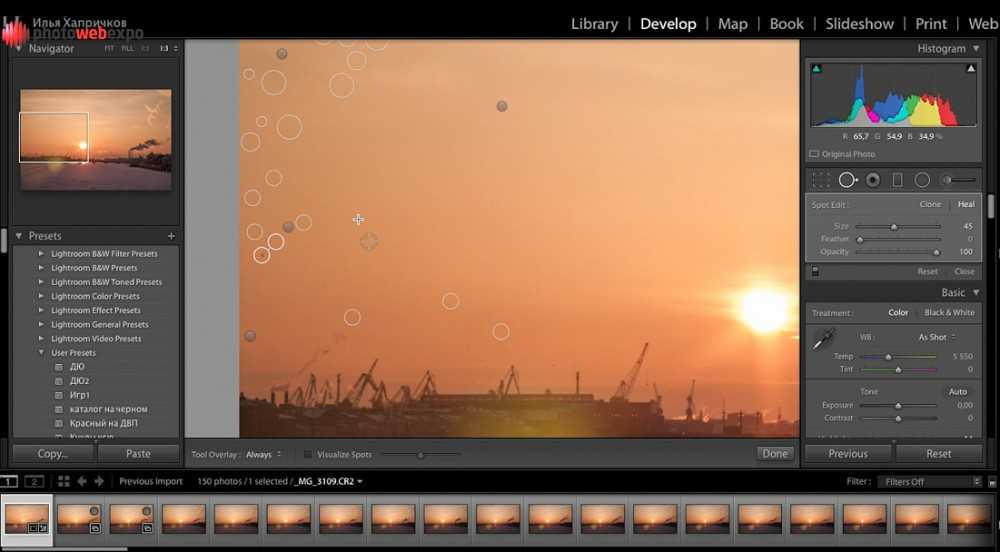 И многие другие.
И многие другие.
Помимо этих способов редактирования ваших таймлапсов, Filmora предлагает не раздражающую всплывающую рекламу во время редактирования, что обеспечивает плавную платформу для редакторов.
Часть 4: Делитесь и наслаждайтесь лучшими таймлапс видео
1. Поделитесь своим качественным таймлапс-видео через социальные платформы
Таймлапсы и социальные сети являются идеальной комбинацией в наше время, когда реклама в социальных сетях стала невероятно важным направлением для бизнеса. Вы можете поделиться своими таймлапсами на различных платформах социальных сетей, включая:
- YouTube
Когда люди говорят о самых популярных на сегодняшний день социальных сайтах, YouTube часто игнорируется в разговоре в пользу таких сайтов, как Facebook и Twitter. Но не стоит обманываться: у YouTube есть масса преимуществ.
Загружая свои таймлапсы на YouTube, вы можете создать ссылку на YouTube и поделиться ею со своими друзьями и социальным кругом, чтобы они могли легко получить доступ к вашему контенту, вы можете найти себя в поиске, загрузив свой собственный письменный транскрипт о таймлапсе, добавив конечный экран или карточки для продвижения вашего таймлапс-видео, и добавить творческие эффекты к вашим таймлапсам с помощью YouTube Enhancements.
- TikTok
TikTok — это социальная медиаплатформа для создания, обмена и поиска коротких видеороликов. Приложение используется молодыми людьми для самовыражения через пение, танцы, юмор и липсинк. Оно позволяет пользователям создавать видеоролики и делиться ими в сообществе.
Поскольку продолжительность таймлапс-видео в основном короткая, TikTok — лучшее приложение, к которому стоит обратиться, если вы хотите повысить вовлеченность аудитории.
Приложение Meta, Instagram, является самым используемым приложением по статистике 2022 года. С помощью этого приложения люди загружают фотографии, чтобы рассказать о своих повседневных делах и событиях. Теперь платформа добавила раздел «Ролики», в котором воспроизводятся короткие видеоролики, чтобы удержать аудиторию на приложении, как никогда раньше.
Загрузите свои таймлапсы на Instagram в виде роликов и увидите, как ваш контент станет популярным в течение нескольких часов.
2. Продвигайте свое таймлапс-видео на популярных сайтах
Профессиональные видеоредакторы и фотографы, которые ищут платную платформу для продвижения своего бизнеса, могут обратиться к наиболее распространенным и надежным веб-сайтам, среди которых следующие:
- Shutterstock
Благодаря этому приложению на ваших мобильных телефонах и других устройствах вы сможете преобразить свои маркетинговые кампании, социальные сети, веб-сайты и дизайн. Загрузка вашего таймлапс-контента, чтобы заработать хорошие деньги на Shutterstock, будет работать в вашу пользу.
- Pond5
Pond5 — это крупнейший в мире рынок стокового видео HD и 4K, а также миллионы музыкальных треков, SFX, графики и изображений. Регистрация и размещение вашего таймлапса для продвижения вашей цифровой работы может быть хорошим выбором, если вы ищете заработок в Интернете.
- Adobe Stock
Adobe Stock — это новый сервис, который предоставляет дизайнерам и компаниям доступ к миллионам высококачественных, курируемых, бесплатных изображений и видео. Это также хороший выбор для профессиональных фотографов и видеографов для размещения своих таймлапсов.
Это также хороший выбор для профессиональных фотографов и видеографов для размещения своих таймлапсов.
- Getty
Getty — американская компания по производству визуальных медиа, поставщик стоковых изображений, редакционной фотографии, видео и музыки для бизнеса. Загружая свои таймлапсы на эту платформу, вы можете получить исключительные возможности для вовлечения сотрудников, развлечения клиентов и продвижения вашего бренда.
3. Наслаждайтесь привлекательными примерами таймлапс-видео
В интернете можно найти множество креативно оформленных таймлапсов, но несколько из них по-прежнему возглавляют список. К числу знаковых таймлапсов, созданных на сегодняшний день, относятся следующие:
- Multiverse By Hiroshi Kondo, умопомрачительное TimeLapse видео Тайваня
- Paris Day & Night by Teeter-Totter-Tam — 5-минутное TimeLapse путешествие по одному из красивейших городов мира, Парижу, от дня до ночи.
- Установка солнечных панелей с крана — Дэвид Дюпюи
- Death Is the Road to Awe — образец TimeLapse видеосъемки из этого фильма, снятого на американском Юго-Западе.

Часть 5: Вопросы и ответы — Создание таймлапс-видео
① Как снимать таймлапс-видео как профессионал?В большинство камер смартфонов встроена функция таймлапса. Чтобы снять таймлапс видео, просто откройте камеру на телефоне и выберите функцию «Time-Lapse».
Поместите телефон в безопасное место, где он не будет сильно шататься. Затем нажмите кнопку записи, чтобы начать запись таймлапса. Когда закончите, нажмите кнопку еще раз. Ваше видео будет воспроизводиться в сжатом виде в течение более короткого периода для создания эффекта таймлапса.
ПРОСТОЙ СОВЕТ: Если вы планируете сделать пейзажное видео, поверните телефон так, чтобы ваше таймлапс видео было широким, а не высоким.
② Какие лучшие редакторы или программы для таймлапса?В пятерку лучших бесплатных программ для создания таймлапсов входят:
- Wondershare Filmora- Windows и Mac
- Adobe Premiere Pro – Профессиональное ПО
- Final Cut Pro – ПО для Mac для создания таймлапс-видео
- iMovie – Удобное для пользователя
- LRTimelapse – Сложный инструмент для более опытных пользователей
Filmora также позволяет регулировать продолжительность видеоклипа для изменения скорости видео. После импорта видеоклипа на временную шкалу щелкните его правой кнопкой мыши и выберите «Скорость и продолжительность», чтобы открыть всплывающее окно пользовательской скорости. Перейдите в раздел Длительность и вы увидите исходную длительность видео. Если изменить продолжительность видео на более длительную, это придаст видео эффект замедленной съемки. Изменение длительности видео на меньшую приведет к ускорению скорости воспроизведения видео. Просто введите число в поле для ускорения/замедления видео.
После импорта видеоклипа на временную шкалу щелкните его правой кнопкой мыши и выберите «Скорость и продолжительность», чтобы открыть всплывающее окно пользовательской скорости. Перейдите в раздел Длительность и вы увидите исходную длительность видео. Если изменить продолжительность видео на более длительную, это придаст видео эффект замедленной съемки. Изменение длительности видео на меньшую приведет к ускорению скорости воспроизведения видео. Просто введите число в поле для ускорения/замедления видео.
④ Как сделать мое таймлапс видео лучше?
- Используя медленный затвор
Одним из решений для того, чтобы ваши таймлапсы выглядели более естественно, является использование медленного затвора, чтобы в каждом кадре было немного движения.
- Маскировка видео
Съемка таймлапса с быстрым движением, а затем маскировка в видео с медленным движением — возможно, я мог бы получить лучшее из обоих миров.
- Используя фильтры
Вы можете использовать фильтры, чтобы улучшить контент с таймлапсом.
- Добавив аудио
Аудио является обязательной составляющей, если вы хотите максимально использовать контентный охват вашего таймлапс-видео.
ЗаключениеТаймлапс-видео — одна из самых мощных маркетинговых тактик, доступных в эпоху современных средств массовой информации. Подобно аэрофотосъемке, таймлапс-видео могут рассказать увлекательную историю при низкой стоимости производства, и их быстро просматривает аудитория. Filmora помогла как профессионалам, так и начинающим фотографам и видеографам повысить качество своего контента с помощью онлайн-платформ.
Эта статья посвящена наиболее полезным программам и способам продвижения вашего контента и повышения вовлеченности аудитории путем создания умопомрачительных таймлапсов. Программное обеспечение, подобное вышеупомянутому, требует крайне мало времени и внимания для постижения истории в таймлапсе, что является огромным преимуществом в сегодняшней конкурентной индустрии.
Таймлапс из 852 фотографий пользователей Instagram
Главная » Интересненькое для фотографов
Волна популярности Instagram захлестнула мир всего несколько лет назад. Это мобильное приложение постепенно переросло в целую социальную сеть, основанную на публикации фотографий, снятых на мобильный телефон. Сегодня пользоватлеи Инстаграм выкладывают около 40 млн. новых фотографий, которые получают до 10 тысяч «лайков» в секунду! Отличная идея делиться тем, что видишь вокруг себя прямо сейчас, постепенно привела к тому, что интернет заполонили фотографии вида из окна в самолете, кофе и блинчиков на завтрак, коктейлей и пирожных в кафешках, фото «в зеркало на iPhone», а также бесчисленные фотографии собственных ног в кедах, туфлях, тапочках, босиком на пляже… Лично у меня Intasgram не прижился — наверно, я не отношусь к категории людей, которые щелкают все подряд и тут же постят в интернет. Тем не менее нашелся умелец, который смог воспользоваться фотошедеврами инстаграмеров необычным образом и сделать тематическую подборку из снимков обычных пользователей. Эти фотографии и стали в итоге материалом для создания уникального таймлапса.
Это мобильное приложение постепенно переросло в целую социальную сеть, основанную на публикации фотографий, снятых на мобильный телефон. Сегодня пользоватлеи Инстаграм выкладывают около 40 млн. новых фотографий, которые получают до 10 тысяч «лайков» в секунду! Отличная идея делиться тем, что видишь вокруг себя прямо сейчас, постепенно привела к тому, что интернет заполонили фотографии вида из окна в самолете, кофе и блинчиков на завтрак, коктейлей и пирожных в кафешках, фото «в зеркало на iPhone», а также бесчисленные фотографии собственных ног в кедах, туфлях, тапочках, босиком на пляже… Лично у меня Intasgram не прижился — наверно, я не отношусь к категории людей, которые щелкают все подряд и тут же постят в интернет. Тем не менее нашелся умелец, который смог воспользоваться фотошедеврами инстаграмеров необычным образом и сделать тематическую подборку из снимков обычных пользователей. Эти фотографии и стали в итоге материалом для создания уникального таймлапса.
Смотря это видео, поневоле задумываешься — а насколько уникальны фотографии, которые снимают люди на свой телефон? Или все реально снимают одно и то же? А потом понимаешь, что даже из обыденного можно сделать что-то интересное, главное — проявить немного фантазии, как это сделал автор timelapse из фотографий инстаграмеров.
Томас Джуллиен использовал 852 фотографии совершенно разных авторов из сети Instagram (по одной фотографии от каждого автора), и склеил из них настоящий стоп-моушен ролик, который как будто бы показывает целый день из чьей-то жизни — начиная с утреннего будильника и заканчивая красивым закатом.
Ролик назвали An Instagram Short Film. Сначала может показаться, будто этот таймлапс заранее срежессирован, и каждому пользователю Интсаграм специально дали фотозадание, чтобы потом все фотографии смотрелись гармонично в видео. Но на самом деле все гораздо интереснее — автор видео вручную сортировал все схожие фотографии в Instagram, а затем отбирал кадры с нужными ракурсами, которые будут логично сменять друг друга в видеоряде.
В этом видео вы найдете автопортреты, фотографии велосипедистов, скейтеров и серферов, виды из окна самолета, рельсы железной дороги, фотографии метро, мировых достопримечательностей Парижа, Сиднея, Нью-Йорка, Берлина, кадры с футбольного матча, светофоры, фейрверки и закаты. 852 дня 852 человек уложились в полутораминутное видео.
An Instagram short film from Thomas Jullien on Vimeo.
А теперь задумайтесь, насколько похожи жизни людей? И как социальные сети выявляют сходство между людьми… Или это просто массовая культура, которая вытесняет все остальное и причесывает всех под одну гребенку? Вопросы риторические.
А вы пользуетесь Инстаграм? Если да, то что вы туда выкладываете и как часто? Оставляйте ответы в комментариях к статье. Я честно пыталась стать примерным инстаграмером, но мой аккаунт так и висит с 2-3 фотографиями из прошлогоднего путешествия. Не пошлО.
Я честно пыталась стать примерным инстаграмером, но мой аккаунт так и висит с 2-3 фотографиями из прошлогоднего путешествия. Не пошлО.
Рейтинг
( Пока оценок нет )
Понравилась статья? Поделиться с друзьями:
Как снимать видео с интервальной съемкой (с картинками)
Как снимать видео с интервальной съемкой, чтобы запечатлеть восход или закат солнца, цветущие цветы, плывущие облака и т. д.? Видеокамеры с интервальной съемкой и некоторые телефоны могут помочь вам снимать видео с интервальной съемкой. Кроме того, вы можете изменить скорость видео, чтобы сделать покадровое видео. В этой статье мы покажем, как делать замедленные видеоролики с помощью MiniTool MovieMaker или других полезных инструментов.
Интервальные видео могут легко привлечь внимание в новостной ленте социальных сетей. Хотите снимать замедленные видео, чтобы показать течение времени? Хотите создать покадровое видео, чтобы наблюдать за цветущими цветами, плывущими облаками, следами звезд на фоне ночного неба и другой природой во всей ее полноте? Но вопрос в том, как создавать замедленные видео?
В этом уроке вы узнаете, как легко создать красивое и высококачественное замедленное видео, а также как изменить скорость видео.
Что такое интервальная съемка?
Интервальная видеосъемка Значение
Съемка большого количества фотографий сцены в течение некоторого времени и объединение их в единое ускоренное видео. Другими словами, кадры пленки захватываются гораздо более разбросанно, чем частота, используемая для просмотра последовательности.
Интервальная съемка — идеальный выбор для вас, чтобы показать движение, которое вы едва заметите невооруженным глазом. В общем, покадровое видео — это противоположность замедленному видео.
Субъект замедленной видеосъемки
Перед тем, как научиться их создавать, рекомендуется понять, из чего состоит хороший сюжет для замедленной съемки.
Все, что меняется медленно, идеально подходит для интервальной съемки. Если у вас нет идей, вы можете увидеть следующие идеи. Если нет, то переходите сразу к следующей части — как сделать.
- Восход или заход солнца
- Прилив на пляже
- Луна и звезды движутся по ночному небу
- Движение оживленной городской улицы
- Движение в час пик
- Дети бегают
- Плодовая гниль
- Цветок в цвету
- Рост растения
- Таяние льда
- Движение облаков
- Растениеводство и плодоводство
- Процесс строительства
- Рисование или другие творческие процессы
- Любой красивый природный ландшафт
Video Watch – замедленное видео о природе
youtube.com/embed/mcixldqDIEQ» allowfullscreen=»allowfullscreen»>Создавать интервальные видео кажется слишком сложным. К счастью, в этой статье мы покажем вам, как легко создавать замедленные видео на ПК и мобильных устройствах.
Как сделать замедленное видео из видеофайлов
Как сделать замедленное видео с помощью MiniTool MovieMaker
Многие видеоредакторы могут создавать замедленное видео путем преобразования стандартного видео. Если вы ищете бесплатный видеоредактор с интервальной съемкой, нет лучшего варианта, чем MiniTool MovieMaker.
Этот бесплатный видеоредактор без рекламы и водяных знаков предлагает чистый и интуитивно понятный интерфейс, а также простое управление, которое поможет вам. Кроме того, этот бесплатный видеоредактор имеет много других полезных функций для редактирования видео, включая видеопереходы, видеофильтры, цветокоррекцию, анимированный текст и т. д.
Теперь вы можете попробовать выполнить следующие шаги, чтобы преобразовать стандартное видео в замедленное видео. .
.
Шаг 1. Загрузите и установите MiniTool MovieMaker на ПК.
Загрузите бесплатно MiniTool MovieMaker, установите его на Windows, следуя инструкциям по установке. После этого запустите этот бесплатный видеоредактор с интервальной съемкой, чтобы получить его основной интерфейс следующим образом.
Скачать бесплатно
Шаг 2. Загрузите видеофайл.
Нажмите кнопку «Импорт медиафайлов», чтобы импортировать видеофайл, затем перетащите его на временную шкалу.
Шаг 3. Создайте цейтраферное видео.
Выберите видеофайл на временной шкале и щелкните значок «Скорость». Затем нажмите «Быстро» и выберите параметр, например «2X», чтобы сделать замедленное видео путем преобразования стандартного видео.
Если вы хотите выбрать определенный раздел для покадровой съемки, вы можете обрезать видео, чтобы сократить его длину, или разделить его, чтобы удалить ненужные части.
Совет: При создании замедленного видео вы можете добавить к видео анимированный текст или использовать инструмент цветокоррекции, чтобы улучшить качество видео по своему усмотрению.
Шаг 4. Добавьте музыку к видео.
Некоторые люди всегда говорят, что музыка — это душа видео. Звучит как некоторое преувеличение. Однако удачное видео, особенно замедленное видео, всегда имеет соответствующий саундтрек.
В окне Медиатека щелкните Импорт медиафайлов, чтобы добавить несколько музыкальных файлов. Если у вас нет подходящего под рукой, вы можете использовать бесплатные музыкальные файлы, предлагаемые этим бесплатным видеоредактором с интервальной съемкой. Затем перетащите нужный музыкальный файл на временную шкалу. После этого вы можете редактировать аудиофайл, в том числе разделять файл, объединять файл, обрезать файл, усиливать или затухать музыкальный файл и т. д.
Шаг 5. Сохраните замедленное видео.
Поздравляем! Теперь вы можете сделать последний шаг: сохранить видео.
Нажмите кнопку «Экспорт», выберите нужный формат видео, дайте имя и выберите путь для сохранения видео. В окне экспорта вы можете не только изменить формат видео, но и нажать кнопку «Настройки», чтобы изменить битрейт видео, качество видео и т. д. Через несколько мгновений вы сможете наслаждаться замедленным видео.
д. Через несколько мгновений вы сможете наслаждаться замедленным видео.
Очень просто сделать замедленное видео, не так ли? Снимайте видео, открывайте видеоредактор с интервальной съемкой и ускоряйте исходное видео.
Здесь MiniTool MovieMaker поможет вам легко изменить скорость видео, включая ускорение и замедление видео. Конечно, этот бесплатный видеоредактор имеет множество других полезных функций, которые помогут вам создавать выдающиеся видеоролики. Например, вы можете делать следующие вещи с помощью этого бесплатного видеоредактора с интервальной съемкой.
- Перевернуть видео, чтобы воспроизвести видео в обратном направлении.
- Применение видеопереходов для объединения нескольких видео в одно.
- Разделить или обрезать видео, чтобы удалить некоторые ненужные части.
- Применение видеофильтров, а также эффектов движения к видео.
- Добавьте к видео анимированные заголовки, субтитры и финальные титры, чтобы завершить историю.

- Изменение формата видео, даже извлечение звука из видео и т. д.
Статья по теме: Извлечение аудио из MP4
С помощью MiniTool MovieMaker я создал покадровое видео, без труда конвертировав стандартное видео. Поделитесь этим бесплатным видеоредактором со всеми вами. Нажмите, чтобы твитнуть
Как сделать замедленную видеосъемку онлайн
Если вы не хотите устанавливать видеоредактор с замедленной съемкой, вы также можете ускорить свое видео, чтобы сделать замедленную съемку, если воспользуетесь бесплатным онлайн-инструментом. такие как Kapwing, Animoto и т. д.
Здесь мы покажем, как сделать замедленное видео онлайн с помощью Kapwing.
Шаг 1: Откройте онлайн-инструмент изменения скорости Kapwing и загрузите видеофайл со своего ПК. Вы также можете импортировать видео с YouTube или Vimeo.
Шаг 2. Чтобы сделать замедленное видео в Интернете, выберите скорость, например 4x, чтобы увеличить скорость вашего видео. Редактор Kapwing покажет ожидаемую продолжительность выходного видео, как только вы нажмете на скорость.
Шаг 3: Нажмите кнопку «Создать» после выбора параметра скорости. После того, как видео будет закончено, вы можете поделиться URL-адресом Kapwing со своими друзьями или загрузить файл MP4 и поделиться им с друзьями.
Как снимать видео с интервальной съемкой
Как снимать видео с интервальной съемкой на телефоне
Большинство камер смартфонов имеют встроенную функцию интервальной съемки. Чтобы создать замедленное видео, вы можете открыть камеру телефона и выбрать функцию замедленной съемки, чтобы снять видео.
При съемке замедленного видео держите телефон в безопасном месте, где он не будет много двигаться. После этого нажмите кнопку записи, чтобы начать съемку видео. Нажмите кнопку записи, когда закончите. Наконец, сохраните видео в альбоме «Фотопленка», чтобы вы могли легко загрузить его в социальные сети и поделиться им.
Советы. Чтобы видео с интервальной съемкой было широким, а не высоким, вам нужно повернуть телефон, когда вы снимаете альбомное видео.
Как снимать замедленные видео с помощью GoPro или других экшн-камер
Если вы планируете объединить несколько интервальных съемок для создания фильма, охватывающего много минут, часов или даже дней, вы можете попробовать снимать видео с помощью камер с интервальной съемкой. Вот возьмем, к примеру, GoPro.
Для съемки интервальных видеороликов с помощью GoPro рекомендуется подготовить штатив для GoPro.
Если вы не хотите покупать штатив, вам нужно передвигаться, чтобы снимать цейтраферное видео.
Установите камеру на штатив, включите камеру, войдите в меню и найдите опцию Time Lapse Video. Далее запишите видео. После остановки записи вы можете просмотреть ее и импортировать на компьютер для редактирования.
Для редактирования замедленных видеороликов вы можете попробовать бесплатный, простой и эффективный видеоредактор. Если у вас нет идей, попробуйте MiniTool MovieMaker. С помощью этого бесплатного программного обеспечения для редактирования видео без рекламы и пакетов вы можете добавлять текст в видео, разделять видео, объединять видео, обрезать видео, переворачивать видео и т. д. Самое главное, это видеоредактор без водяных знаков. Загрузите этот бесплатный видеоредактор и попробуйте.
д. Самое главное, это видеоредактор без водяных знаков. Загрузите этот бесплатный видеоредактор и попробуйте.
Скачать бесплатно
Вы можете снимать видео с интервальной съемкой на телефон или камеры с интервальной съемкой. Нажмите, чтобы твитнуть
Вы создавали замедленные видео? Для съемки цейтраферного видео вы можете попробовать цейтраферную видеокамеру или мобильный телефон. Если вы хотите создать замедленное видео путем преобразования стандартного видео, вы можете попробовать MiniTool MovieMaker. Этот бесплатный видеоредактор с интервальной съемкой позволяет легко изменять скорость видео и предлагает множество полезных функций для редактирования видео.
Если у вас есть какие-либо вопросы по использованию MiniTool MovieMaker, свяжитесь с нами!
Интервальная видеосъемка Часто задаваемые вопросы
Как изменить скорость видео?
- Откройте программу смены скорости видео.
- Импортируйте видеофайл.
- Выберите параметр скорости, например 0,5x, 1x, 2x и т.
 д.
д. - Сохраните видео с новой скоростью.
Как сделать замедленное видео на Android?
- Возьмите свой последний телефон Samsung, Huawei, HTC или LG.
- Откройте камеру.
- Переключиться в видеорежим.
- Нажмите кнопку Интервальная съемка.
- Нажмите «Запись», чтобы начать восстановление замедленного видео
- Нажмите «Запись» еще раз, чтобы закончить запись.
- Перейдите в галерею, чтобы воспроизвести замедленное видео.
Можете ли вы превратить видео в интервальную съемку?
Да, можем. Как известно, таймлапс-видео — это длинное видео, снятое путем ускорения времени. Возможно, вы смотрели видео с цветущими цветами, видео с плывущими облаками или другие замедленные видео. Если вы записываете видео с нормальной скоростью, вы можете попробовать изменить скорость видео, чтобы превратить его в интервальную съемку.
Какая камера для покадровой съемки самая лучшая?
- Никон Z7
- GoPro Hero 7 Черный
- Canon EOS R
- Никон Д850
- Canon EOS 5D Марк IV
- Fujifilm X-T3
- OLYMPUS OM-D E-M1 Mark II
- Бринно Empower TLC2000
- Canon EOS 80D
- Panasonic Lumix LX100 II
- Твиттер
- Линкедин
- Реддит
3 способа сделать таймлапс на iPhone [из фотографий]
Краткое содержание
В этом руководстве мы покажем вам, как сделать видео с интервальной съемкой на iPhone, используя три метода. Вы узнаете, как снимать видео с интервальной съемкой непосредственно на iPhone, как соединять неподвижные фотографии в видео с интервальной съемкой и как снимать обычное видео с интервальной съемкой.
Вы узнаете, как снимать видео с интервальной съемкой непосредственно на iPhone, как соединять неподвижные фотографии в видео с интервальной съемкой и как снимать обычное видео с интервальной съемкой.
Функция замедленной съемки iPhone была впервые представлена в iOS 8 (2014 г.) как одна из двух новых функций в приложении «Камера». С тех пор Apple как никогда упростила для людей запись и совместное использование собственных замедленных видеороликов.
Хотите узнать больше о способах создания таймлапс-видео на iPhone? Вы пришли в нужное место! Здесь мы покажем вам, как снимать видео с интервальной съемкой на iPhone и создавать видео с интервальной съемкой из серии фотографий, снятых последовательно, и обычного видео.
Давайте разберем шаги для каждого метода!
Часть 1 Как снимать видео с интервальной съемкой на iPhone
Часть 2 Как сделать видео с интервальной съемкой из фотографий
Часть 3 Как сделать видео с интервальной съемкой из обычного видео
Читайте также: Как сделать видеоблог на iPhone (подробные инструкции и советы) >
Часть 1 Как снять видео с интервальной съемкой на iPhone
Снять видео с интервальной съемкой на iPhone так же просто, как и записать видео со встроенной покадровой моделью. Вот пять простых шагов, чтобы сделать видео с интервальной съемкой на вашем iPhone:
Вот пять простых шагов, чтобы сделать видео с интервальной съемкой на вашем iPhone:
Шаг 1
Откройте приложение камеры вашего iPhone и выберите режим съемки с интервальной съемкой, проводя вправо до тех пор, пока не будет выбран режим интервальной съемки.
Замедленная съемка iPhone
Шаг 2
Коснитесь экрана, чтобы установить точку фокусировки и экспозиции для той части сцены, которую вы хотите записать.
Шаг 3
Когда вы будете готовы начать запись видео с интервальной съемкой, просто нажмите красную кнопку записи, чтобы начать съемку. (Во время записи iPhone вокруг кнопки спуска затвора появляется вращающийся сигнал.)
Шаг 4
Нажмите на красную кнопку записи, чтобы закончить запись, после чего видео автоматически сожмется и появится в фотопленке.
Помимо прямой съемки интервальной съемки, существуют также два популярных способа создания интервальной видеосъемки: использование серий неподвижных изображений и использование обычного видео. Продолжайте читать, чтобы узнать, как сделать интервальную съемку из фотографий и обычного видео.
Продолжайте читать, чтобы узнать, как сделать интервальную съемку из фотографий и обычного видео.
Подсказка: Для получения дополнительной информации о видео с iPhone, пожалуйста, ознакомьтесь с нашей публикацией о формате видео для iPhone — какой формат видео поддерживает и записывает iPhone >.
Как сделать таймлапс-видео из фотографий в iMovie
Хотите сделать таймлапс из фотографий на iPhone? Насколько нам известно, пока нет простого способа сделать это на iPhone, но вы можете выполнить задачу создания интервальной съемки из неподвижных фотографий в iMovie на Mac.
iMovie — это бесплатное приложение, встроенное в каждое устройство Apple, так что это действительно хороший вариант, если вы начинаете создавать интервальную съемку из неподвижных изображений. Следуйте простым шагам ниже, чтобы сделать замедленную видеосъемку из фотографий в iMovie:
Шаг 1
Откройте iMovie, создайте новый проект и выберите «Фильм» на экране выбора типа проекта.
Создать новый проект iMovie
Шаг 2
Нажмите на значок iMovie (в верхнем левом углу экрана) и нажмите «Настройки», откроется новое окно, перейдите в «Размещение фотографий» и измените параметр на «Обрезать до заполнения», затем установите продолжительность фото на «0,1 секунды».
Установите настройки iMovie
Шаг 3
Нажмите кнопку «Импортировать медиафайлы», импортируйте все свои серии фотографий и перетащите их на временную шкалу.
Профессиональный совет:
Теперь ваши фотографии будут объединены в видео, которое воспроизводится со скоростью 10 кадров в секунду. Обычные видео часто отображаются со скоростью 25 или 30 кадров в секунду. Если вы видите, что видео воспроизводится неравномерно, щелкните значок «Обрезать» и снова выберите параметр «Обрезать до заполнения».
Шаг 4
Теперь процесс становится немного странным. Нам нужно будет экспортировать файл, затем импортировать его снова и ускорить видео.
Шаг 5
После того, как вы снова импортировали сохраненный файл в iMovie и перетащили его на временную шкалу, вы можете щелкнуть значок маленького измерителя скорости в нижней части экрана, чтобы ускорить его до скорости покадровой съемки.
Ускорение до таймлапса
Часть 3 Как сделать таймлапс видео из обычного видео
Вы также можете создать таймлапс из обычного видеофайла. Преобразование видео в замедленную съемку очень просто! Просто добавьте его в приложение для редактирования видео, например в приложение iMovie, и ускорьте его, а затем получите видео, которое выглядит как интервальная съемка!
Увеличение скорости до таймлапса
Профессиональный совет:
Вы также можете использовать iMovie для настройки скорости замедленного видео на iPhone. Вы можете легко изменить замедленное видео, чтобы замедлить или увеличить его скорость.
Заключительные слова
В этом посте мы показали вам несколько отличных способов создания замедленной съемки на iPhone: съемка замедленной съемки непосредственно на iPhone, создание замедленной съемки из неподвижных фотографий или обычного видео.

